Handbuch auf NZMR ransomware Entfernen (Deinstallieren NZMR ransomware)
Cyber-security-Experten warnen, dass es ist eine neue ransomware, die auf die lose. Es heißt NZMR ransomware und es ist ratsam, dass Sie entfernen Sie es so bald wie möglich. Jedoch, die schlechte Nachricht ist, dass, wenn es passiert, um Ihren PC infizieren, dann könnte es verschlüsseln Sie Ihre Dateien sofort.
Außerdem, ist dieses Programm-website für das entschlüsseln der Dateien ist down, es gibt also keine Möglichkeit, das Lösegeld zu bezahlen und erhalten Sie Ihre Dateien wieder aktuell. Daher sollten Sie darauf achten, schützen Sie Ihren PC mit einem leistungsstarken antimalware-Anwendung, um zu verhindern, dass Ihr PC aus immer infiziert mit diesem ransomware in den ersten Platz. Löschen NZMR ransomware ohne zu warten.
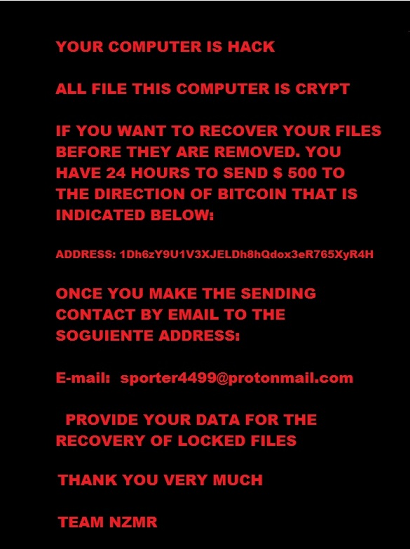
Download-Tool zum EntfernenEntfernen Sie NZMR ransomware
Lassen Sie uns springen rechts in den Informationen über die Funktionalität dieser ransomware. Unsere malware-Forscher sagen, dass, wenn Ihr PC infiziert mit NZMR ransomware, dann wird es Frühling in Aktion sofort und verschlüsseln viele der Dateien auf Ihrem PC. Dieses Programm ist wahrscheinlich zu Ziel-Datei-Typen, die geeignet sind, die persönliche Informationen enthalten, wie zum Beispiel Dokumente, Bilder, videos, audios und andere Dateien, die Typen, die sind seltener. Das Ziel ist es, die Sie dazu zwingen, das Lösegeld zu bezahlen, aber das Geld gestellt wird ist nicht angegeben. Forscher sagen, dass diese ransomware Anhängen der verschlüsselten Dateien mit einem “.über” Datei-Erweiterung. Allerdings sind die getesteten Probe nicht tun, und aus diesem Grund, wissen wir nicht, ob diese ransomware können, ändern Sie die Dateinamen der verschlüsselten Dateien.
Sobald Ihre Dateien verschlüsselt wurden, NZMR ransomware fällt ein Lösegeld-Hinweis auf dem desktop mit dem Namen “Ihr system verschlüsselt wurde! bitte Lesen Sie weitere Anweisungen!.txt.” dieser Schein-Datei Schritte, um Ihre Dateien wiederherzustellen. Der erste Schritt ist zu gehen, um http://sigmalab.lv/other/crypt/payment_request.php eine Lettische Webseite, die in die Lettische Sprache, die problematisch ist. Der zweite Schritt ist das hochladen Ihrer öffentlichen Verschlüsselungs-Schlüssel, der gespeichert ist in einer Datei namens “your_encryption_public_key.rkf”, die ebenfalls gelöscht auf dem desktop. Dann, laden Sie die Schlüssel für die Entschlüsselung, aber der Hinweis macht keine Erwähnung von einem Lösegeld. Sie müssen den Schlüssel für die Entschlüsselung in “crawl.exe” eine andere ausführbare Datei der Anwendung, die gelöscht wird, die von diesem ransomware nach der Verschlüsselung. Wie Sie sehen können, NZMR ransomware hat eine Menge Los, aber nicht alle Funktionen arbeiteten während der Prüfung, so dass einige seiner Funktionen sind FREIBLEIBEND.
Unsere malware-Analysten erhalten haben unbestätigte Berichte, dass NZMR ransomware die Entwickler vielleicht haben einrichten eigene E-Mail-server, sendet schädliche E-Mails mit dieser ransomware, um zufällige E-Mail-Adressen. Die E-Mails, getarnt als legitime Rechnungen, Quittungen und so weiter und trick, den Sie durch das öffnen der angehängten Datei, die Aussehen kann wie ein Dokument auf den ersten, aber eine ausführbare Datei in der Tat. Nicht nur das, sondern NZMR ransomware die Entwickler können auch verteilen Sie es auf mehrere fragwürdige freie-software-Verteilung-websites, die sich nicht davor scheuen bündeln Ihre software mit malware im Austausch für etwas Geld. Also, diese ransomware können gebündelt werden mit dem software-Installer, cracking-tools oder keygens, so haben Sie ein Auge heraus für nicht-Vertrauenswürdige software-Distributoren und zu vermeiden.
So entfernen NZMR ransomware?
Abschließend NZMR ransomware können verschlüsseln Sie Ihre Dateien, und Sie sind möglicherweise nicht in der Lage, diese zu entschlüsseln kostenlos als seine Verschlüsselung kann schwer zu knacken. Trotzdem, ein kostenloses Entschlüsselung können in der Zukunft entwickelt, und Sie können in der Lage sein zu entschlüsseln, die Ihre Dateien für Sie kostenlos, wenn Sie geduldig sind. Das Lösegeld kann nicht Wert sein, Ihre Dateien, so bezahlen kann es unwirtschaftlich werden, oder die Summe zu bezahlen, kann sein, empörend. Deshalb vielleicht möchten Sie entfernen es von Ihrem PC vollständig. Unsere Forscher sagen, dass können Sie löschen NZMR ransomware mit einem anti-malware-Programm namens SpyHunter sowie Sie manuell löschen. Finden Sie in der Anleitung unten, wie Beseitigung dieser malware selbst. Entfernen NZMR ransomware so schnell wie möglich.
Erfahren Sie, wie NZMR ransomware wirklich von Ihrem Computer Entfernen
- Schritt 1. Wie die NZMR ransomware von Windows löschen?
- Schritt 2. Wie NZMR ransomware von Webbrowsern zu entfernen?
- Schritt 3. Wie Sie Ihren Web-Browser zurücksetzen?
Schritt 1. Wie die NZMR ransomware von Windows löschen?
a) Entfernen von NZMR ransomware im Zusammenhang mit der Anwendung von Windows XP
- Klicken Sie auf Start
- Wählen Sie die Systemsteuerung

- Wählen Sie hinzufügen oder Entfernen von Programmen

- Klicken Sie auf NZMR ransomware-spezifische Programme

- Klicken Sie auf Entfernen
b) NZMR ransomware Verwandte Deinstallationsprogramm von Windows 7 und Vista
- Start-Menü öffnen
- Klicken Sie auf Systemsteuerung

- Gehen Sie zum Deinstallieren eines Programms

- Wählen Sie NZMR ransomware ähnliche Anwendung
- Klicken Sie auf Deinstallieren

c) Löschen NZMR ransomware ähnliche Anwendung von Windows 8
- Drücken Sie Win + C Charm Bar öffnen

- Wählen Sie Einstellungen, und öffnen Sie Systemsteuerung

- Wählen Sie deinstallieren ein Programm

- Wählen Sie NZMR ransomware Verwandte Programm
- Klicken Sie auf Deinstallieren

Schritt 2. Wie NZMR ransomware von Webbrowsern zu entfernen?
a) Löschen von NZMR ransomware aus Internet Explorer
- Öffnen Sie Ihren Browser und drücken Sie Alt + X
- Klicken Sie auf Add-ons verwalten

- Wählen Sie Symbolleisten und Erweiterungen
- Löschen Sie unerwünschte Erweiterungen

- Gehen Sie auf Suchanbieter
- Löschen Sie NZMR ransomware zu, und wählen Sie einen neuen Motor

- Drücken Sie erneut Alt + X, und klicken Sie dann auf Internetoptionen

- Ändern der Startseite auf der Registerkarte Allgemein

- Klicken Sie auf OK, um Änderungen zu speichern
b) NZMR ransomware von Mozilla Firefox beseitigen
- Öffnen Sie Mozilla, und klicken Sie auf das Menü
- Wählen Sie Add-ons und Erweiterungen verschieben

- Wählen Sie und entfernen Sie unerwünschte Erweiterungen

- Klicken Sie erneut auf das Menü und wählen Sie Optionen

- Ersetzen Sie Ihre Homepage, auf der Registerkarte Allgemein

- Gehen Sie auf die Registerkarte Suchen und beseitigen von NZMR ransomware

- Wählen Sie Ihre neue Standardsuchanbieter
c) Löschen von NZMR ransomware aus Google Chrome
- Starten Sie Google Chrome und öffnen Sie das Menü
- Wählen Sie mehr Extras und gehen Sie zu Extensions

- Kündigen, unerwünschte Browser-Erweiterungen

- Verschieben Sie auf Einstellungen (unter Extensions)

- Klicken Sie im Abschnitt Autostart auf Seite

- Ersetzen Sie Ihre Startseite
- Gehen Sie zu suchen, und klicken Sie auf Suchmaschinen verwalten

- NZMR ransomware zu kündigen und einen neuen Anbieter wählen
Schritt 3. Wie Sie Ihren Web-Browser zurücksetzen?
a) Internet Explorer zurücksetzen
- Öffnen Sie Ihren Browser und klicken Sie auf das Zahnradsymbol
- Wählen Sie Internetoptionen

- Verschieben Sie auf der Registerkarte "Erweitert" und klicken Sie auf Reset

- Persönliche Einstellungen löschen aktivieren
- Klicken Sie auf Zurücksetzen

- Starten Sie Internet Explorer
b) Mozilla Firefox zurücksetzen
- Starten Sie Mozilla und öffnen Sie das Menü
- Klicken Sie auf Hilfe (Fragezeichen)

- Wählen Sie Informationen zur Problembehandlung

- Klicken Sie auf die Schaltfläche Aktualisieren Firefox

- Wählen Sie aktualisieren Firefox
c) Google Chrome zurücksetzen
- Öffnen Sie Chrome und klicken Sie auf das Menü

- Wählen Sie Einstellungen und klicken Sie auf Erweiterte Einstellungen anzeigen

- Klicken Sie auf Einstellungen zurücksetzen

- Wählen Sie zurücksetzen
d) Zurücksetzen von Safari
- Safari-Browser starten
- Klicken Sie auf Safari Einstellungen (oben rechts)
- Wählen Sie Reset Safari...

- Ein Dialog mit vorher ausgewählten Elementen wird Pop-up
- Stellen Sie sicher, dass alle Elemente, die Sie löschen müssen ausgewählt werden

- Klicken Sie auf Reset
- Safari wird automatisch neu gestartet.
* SpyHunter Scanner, veröffentlicht auf dieser Website soll nur als ein Werkzeug verwendet werden. Weitere Informationen über SpyHunter. Um die Entfernung-Funktionalität zu verwenden, müssen Sie die Vollversion von SpyHunter erwerben. Falls gewünscht, SpyHunter, hier geht es zu deinstallieren.

